windows10无法登陆桌面怎么回事 win10无法进入桌面的解决方法
时间:2021-05-07作者:mei
电脑升级到windows10系统后输入帐户密码后进不了桌面,一直是请稍后,相信很多小伙伴都遇到过电脑无法登陆桌面的情况,这要如何解决?其实操作步骤很简单,本教程就来说下windows10无法登陆桌面的解决方法。
具体方法如下:
1、点击右下角的关机按钮重启计算机,进入安全模式。

2、右键任务栏开始按钮,打开运行窗口。
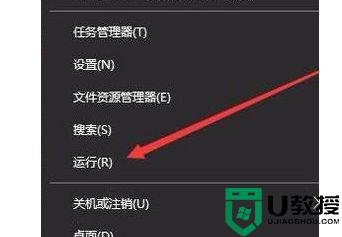
3、在窗口中,粘贴services.msc命令并回车。
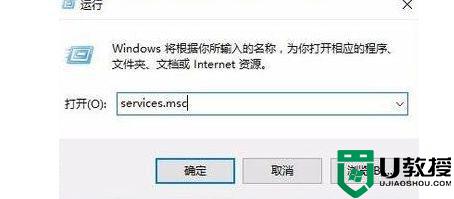
4、下拉服务列表找到System Event Notification Service服务项,并双击打开设置。
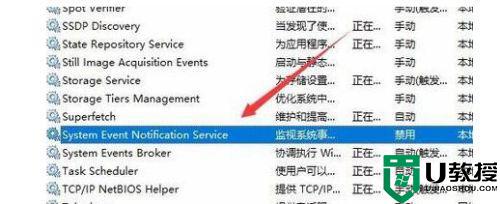
5、将此服务的启动类型设为自动,并启动此服务。
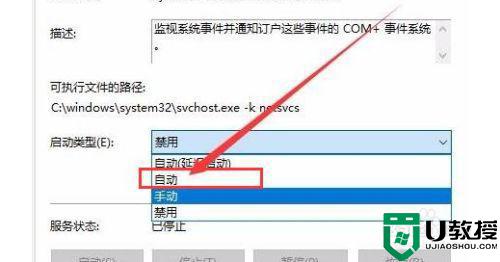
6、右键任务栏上的开始按钮,打开Windows Powershell(管理员)菜单项。
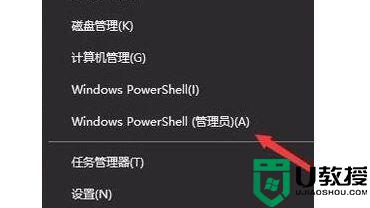
7、在光标位置输入netsh Winsock Reset Catalog命令敲击回车重置winsock目录。
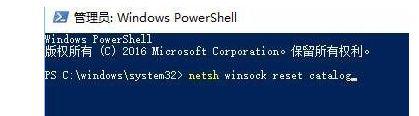
8、稍作等待,当面板中提示成功地重置Winsock目录字样,重启计算机即可

当遇到windows10系统无法登陆桌面的情况,那么很多操作都完成不了,希望本教程能够帮助到大家。

